Nėra kompiuterio alzheimer, kaip patikrinti kompiuterio ir nešiojamojo kompiuterio RAM

- 2181
- 130
- Tyler Daniel
Turinys
- Kodėl atmintis sukelia nesėkmę
- Kaip yra avino manifesto nusiginklavimas
- Ką reikia padaryti pirmiausia
- RAM klaidų identifikavimas naudojant programas
- „Windows“ atminties diagnostikos įrankis
- Memtest86
- Goldmemory
- Na, ką daryti su klaidingu mitingu?

Šiandien mes kalbėsime apie tai, kodėl su RAM (RAM) yra problemų, kokius simptomus jie patiria ir kaip pavojingas klaidingų atminties modulių naudojimas. Ir taip pat - kaip patikrinti RAM, ar nėra klaidų ir ką daryti, jei jas rasite.
Kodėl atmintis sukelia nesėkmę
Nestabilaus darbo ar visiško RAM neveikimo priežasčių nėra per daug. Jie yra čia:
- Pačių RAM modulių gedimas (jie taip pat yra RAM moduliai - RAndom ACCESS MEmory). Kaltininkas dažniausiai yra banali santuoka, kuri kartais pasireiškia po mėnesių ar net metų darbo.
- Individualus tuo pačiu metu naudojamų RAM arba atminties ir pagrindinės plokštės lentos nesuderinamumas. Nepaisant gamintojų deklaruojamos paramos. Paprastai tai aptinkama pirmojo ryšio metu.
- Neteisingi dažnio ir laiko parametrai RAM BIOS. Kyla pakeitus numatytuosius parametrus.
- Blogas kontaktas jungtyje. Priežastis gali būti oksido plėvelės susidarymas ant RAM modulio kontaktinės grupės paviršiaus.
- Lizdo gedimas, galios grandinių elementai, kelių pertraukos ir kiti pagrindinės plokštės defektai, susiję su atmintimi.
Kaip yra avino manifesto nusiginklavimas
„Klinikinis“ atminties gedimų vaizdas, pavyzdžiui, yra labai, labai įvairus - pradedant nuo visiško kompiuterio neveikimo iki klaidų, susijusių su programomis, kurios kyla kaip bejėgiai ir be ryšių su jokiu veiksmu.Paprastai RAM negalia jaučiasi dėl šių simptomų:
- Kompiuteris ar nešiojamas kompiuteris nereaguoja į paspaudimą Maitinimo mygtuko paspaudimui.
- Paspaudęs maitinimo mygtuką, sistemos garsiakalbis sukuria signalus apie trūkumą. Be to, kodai (trumpų ir ilgų pyptelių deriniai) ne visada nurodo atminties problemas.
- Kompiuteris įsijungia ir nedelsdamas atjungia arba cikliškai paleidžiamas bet kuriame įkėlimo etape.
- Įtraukus ekrane, rodomi klaidų pranešimai. Pavyzdžiui: "CMOS kontrolinės sumos klaida","CMOS kontrolinė suma bloga"ir t. P.
- Paleidimo ir darbo metu operacinė sistema patenka su kritinėmis klaidomis (mėlyni ekranai). Avino problemos yra ypač būdingos Puslapis_Kaltė_VidinisNepriskirtas_Plotas, Netikėta_Branduolys_Režimas_Spąstai, Data_Autobusas_Klaida, Pfn_Sąrašas_Sugadinti, Branduolys_Krūva_Inpage_Klaida, Netikėta_Branduolys_Režimas_Spąstai, Bet gali būti ir kitų. Labai dažnai - kitaip.
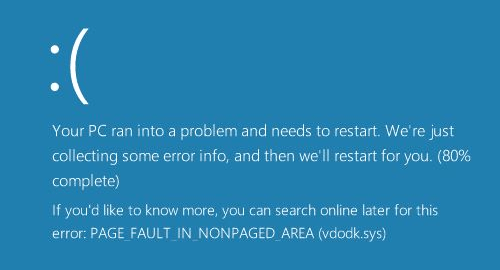
- Vaizdas ekrane išnyksta arba iškraipo (vaizdo atminties defektai). Nesant atskiro vaizdo įrašo su savo atmintimi, pastarasis išsiskiria iš veiklos.
- Kompiuteris sulėtėja arba sandariai kabo, kol vartotojas jį perkrauna.
- Failų perdavimo ir kopijavimo funkcijos nustoja veikti.
- Klaidos atsiranda pradedant ir eksploatuojant programas. Pavyzdžiui, "Atmintis negali būti raudona \ parašyta" ir kiti.
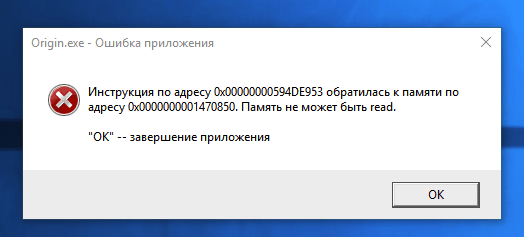
- Neįdiegtos ar ištrintos programos.
- Failai nustoja taupyti. Arba juos išsaugoję, neįmanoma atidaryti.
- Pažeisti operacinės sistemos komponentai.
Kaip matote, šiame sąraše yra beveik viskas, kas gali būti su kompiuterio gedimu. Ir tai tik dėl šikšnosparnio!
Beje, dažnai atminties problemos yra paslėptos kaip kitos problemos ir pasiskelbia keisčiausiais būdais. Buvo atvejų, kai juos pasireiškė nuolatiniai antivirusinės programos skrydžiai (nurodo „nuodėmės“ dėl nemandagių virusų), su nestabiliu ryšiu su „Wi-Fi“, „Devices“ vairuotojų praradimu (po montavimo, vairuotojas dirba tik anksčiau Kompiuterio paleidimas) ir kt. P.
Kartais ta pati nesėkmė pasireiškia nuolat, kartais jie pakaitomis. Dažnai yra kelių klaidų derinys, pavyzdžiui, mėlynos mirties ekranai ir sisteminių funkcijų gedimai.
Kokias pasekmes gali sukelti klaidingos operacijos? Į labiausiai apgailėtiną. Būtent dėl duomenų praradimo, su kuriais dirbate kompiuteryje. Atidarymo ir perrašymo metu klaidos kaupiasi failuose, kurie anksčiau ar vėliau taps neįskaitomais ir galbūt netinkamiems restauravimui.
Ką reikia padaryti pirmiausia
Kadangi RAM gedimas turi daug „asmenų“, jis turėtų būti pašalintas iš bet kokių neaiškių kompiuterio problemų.
Tais atvejais, kai kompiuteris neįsijungia, išsijungia ar paleista iš naujo, kol nebus įkeltas operacinė sistema, taip pat prieš išbandydamas atmintį naudojant programas, atlikite šiuos dalykus:
- Ištrinkite sistemos bloką - ištraukite laidą iš lizdo arba paspauskite išjungimo klavišą ant maitinimo šaltinio /tinklo filtro. Atidarykite dėklo dangtį ir įsitikinkite, kad RAM stygos yra teisingai ir visiškai įdiegtos į lizdus. Jei bent vienas modulis nebus visiškai įterptas, kompiuteris neįjungs.

- Išlipkite iš plyšių juostų ir išvalykite savo kontaktines grupes naudodami mokyklą skalbdami elastinę juostą. Jei problema yra oksido reide, kuris pažeidžia kontaktą, ji nuspręs.
- Iš naujo nustatykite BIOS parametrus pagal numatytąjį. D.).

Jei gedimas užkerta. Jei yra keli moduliai, patikrinkite juos paeiliui.
RAM klaidų identifikavimas naudojant programas
RAM programinės įrangos diagnostika vykdoma tokiomis pačiomis sąlygomis, kai įvyksta gedimai. Kai nesate tikri, kad problemas sukelia atmintis ir norite sužinoti, palikite visus RAM modulius konfigūracijoje, kurioje jos stovėjo prijungtos prie prijungimo. Jei jums reikia nustatyti, kuris iš lentų nepavyko, patikrinkite juos po vieną.Jei naudojate „Intel XMP“ atminties pagreičio technologiją, pasirinkite pirmojo patikrinimo profilį, kuriame kyla problemų. Jei yra klaidų, atlikite dar vieną patikrinimą su atjungtu XMP.
„Windows“ atminties diagnostikos įrankis
„Windows“ sukurtas RAM diagnostikos įrankis - „Windows“ atminties diagnostikos įrankis, Galbūt ne pats populiariausias tokių užduočių įrankis, bet pats prieinamiausias. „Windows 7“, 8, naudingumo versijos.1 ir 10, palaikykite RAM DDR-DDR4 kartas, kurių talpa siekia 64 GB (bet iš tikrųjų, galbūt mažiau).Mitai, kad sisteminis įrankis gali aptikti tik akivaizdžias problemas, o paslėpti ir nepastebimi nėra, sukurkite vartotojus, kurie nesivargino išsiaiškinti, kaip teisingai dirbti su naudingumu. Taip, pagal numatytuosius nustatymus ji pradeda greitą patikrinimą ir minimalų testų rinkinį, tačiau verta pakeisti nustatymus, o jo jautrumas daug kartų padidės.
Norėdami paleisti „Windows“ atminties diagnostikos įrankį, spustelėkite „Windows+R“ klavišai ir pritvirtinkite prie linijos “Atviras"Komanda Mdsched.
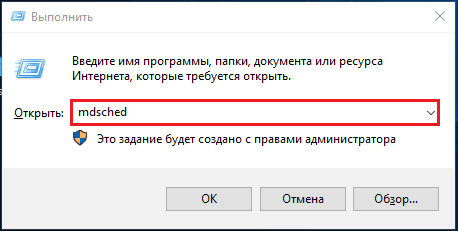
Tada patvirtinkite sutikimą iš naujo paleisti. Norėdami prieiti prie visos RAM erdvės, naudingumas iš naujo paleis kompiuterį į DOS režimą.
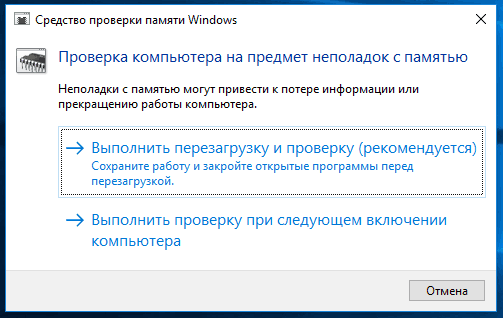
Čekis prasidės iškart po paleidimo iš naujo. Kaip jau minėta, tai bus paviršutiniškas nuskaitymas, kuris atskleidžia tik akivaizdžius klaidas. Galite palaukti jo pabaigos arba sustoti, paspausdami perėjimo mygtuką į nustatymus F1.
Programa turi nedaug nustatymų, ir jie yra intuityviai aiškūs.
- Pirmasis variantas yra testų rinkinys. Jei norite diagnostikos, pasirinkite "Platus". Norėdami pereiti į kitą tašką, spustelėkite skirtuką.
- Kitas - procesoriaus talpyklos naudojimas ar nenaudojimas. Kad naudingumas būtų skirtas tik RAM, geidžiama talpykla Atjungti.
- Paskutinis variantas - ištraukų skaičius. Kuo daugiau jų, tuo didesnė tikimybė aptikti paslėptas klaidas, taigi, jei laikas nespauskite, įdėkite ne mažiau 8-15.
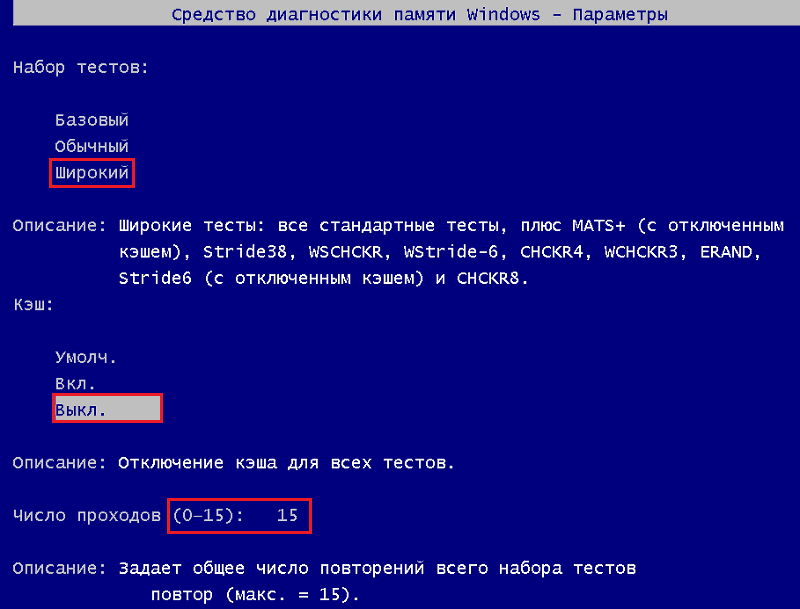
Norėdami išeiti iš meniu „Nustatymai“, spustelėkite F10.
Visiškas, gilus RAM patikrinimas bet kokiomis priemonėmis visada trunka ilgą laiką. Kaip rodo praktika, didžioji dalis defektų aptinkama jau per pirmąją audito valandą, tačiau kai kurie plūduriuoja tik po kelių ištraukų - po 6-8 valandų nuo bandymo pradžios.
Pranešimai apie rastas klaidas rodomas tame pačiame ekrane skyriuje “Būsena".
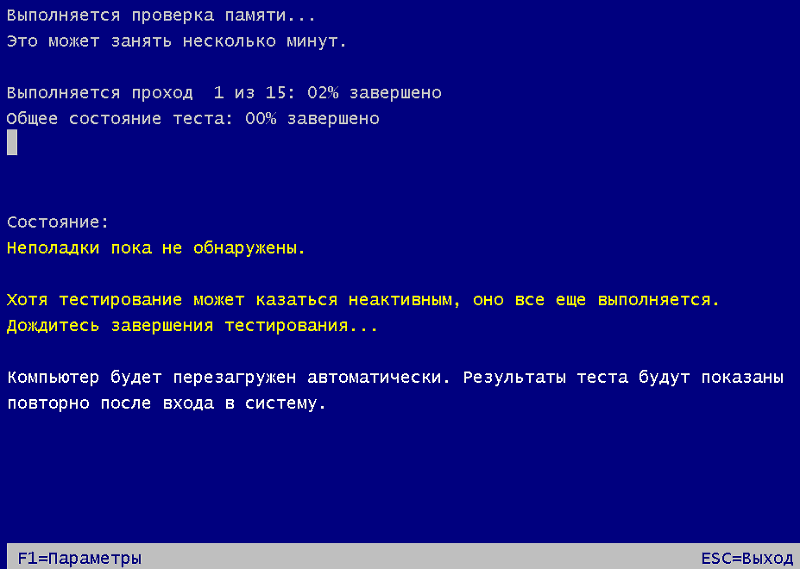
Memtest86
Naudingumas Memtest86 (Nepainiokite su „Memtest86+“, kuris nustojo vystytis nuo 2013 m.) - „Classic of the“ žanro klasika. Pirmieji jos algoritmai buvo sukurti daugiau nei prieš 20 metų. Iki šiol jie patobulino ir laikosi visų dabar sukurtų atminties ir platformų standartų.„MemTest86“ iš septintos versijos (paskutinė) galima įsigyti nemokamai - Nemokamas leidimas, ir du mokami leidimai. Nemokama redakcija neturi galimybės išsaugoti disko patikrinimų, sukurti konfigūracijos failus, su kuriais galite nustatyti testavimo parametrus, taip pat neįtraukite procesoriaus talpyklos iš čekio. Be to, iš jo iškirpti kai kurie bandymai, ypač SSE instrukcijų, skirtų skaityti/įrašyti 64 ir 128 bitų duomenis, naudojimą ir modeliavimo klaidas, kad patikrintų serverio atminties pataisos funkciją (ECC).
Nepaisant apribojimų, „MemTest86 Free Edition“ galimybių pakanka daugiausiai vidaus vartotojų. Ieškokite nulaužtų mokamų versijų arba jų pirkinys yra visiškai nenaudingas.
Skirtingai nuo „Windows“, „MemTest86“ įrankiai yra optimaliai sukonfigūruoti pagal numatytuosius nustatymus, todėl pakanka, kad tik jį paleistumėte. Bet prieš tai atsisiųstas failas (ISO vaizdas) turės būti parašytas išorinei laikmenai - DVD arba USB „Flash Drive“ ir atsisiųskite iš jo kompiuterį iš jo. Priemonės, kaip sukurti „USB Flash Drives“ kartu su pačia nauda, taip pat galite nemokamai atsisiųsti oficialioje paskutinės svetainėje.
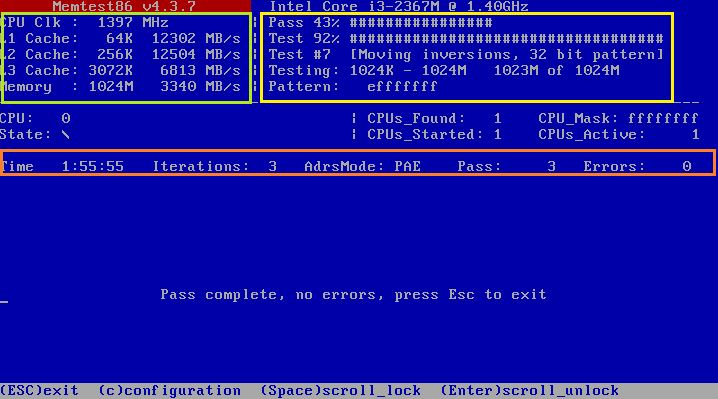
Sąsaja MemTest86 anglų kalba. Žaliasis vėžys ekrano kopijoje viršija pradinius duomenis: informacija apie procesorių - dažnis, tūris, talpyklos greitis ir atminties greitis - greitis ir tūris bei tūris.
Dešinėje esanti sritis yra geltoname rėmelyje, parodo dabartinį programos vykdymą: serijos bandymo numerį, jo pabaigos procentą, taip pat viso ciklo pabaigos procentą (procentinę dalį viso ciklo (Perduoti).
Oranžinis rėmas buvo išplatintas maždaug nuo audito pradžios (Laikas), ištraukų skaičius (Itacijos), adresų režimas (ADRSMODE), ciklo serijos numeris (Perduoti) ir rastos klaidos (Klaidos).
Informacija apie klaidą, jei yra, yra išvardyta žemiau. Neįmanoma jų nepastebėti, nes ši sritis išsiskiria raudonai.
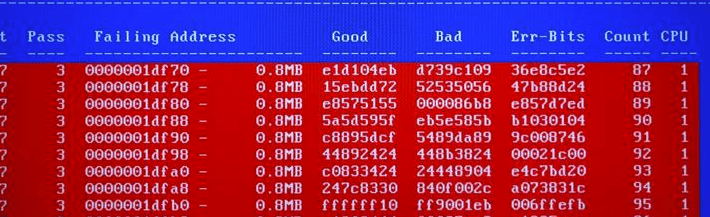
Pačiame ekrano apačioje yra išvardytos programos valdymo parinktys.
Informacija apie testavimo metodus ir procedūrą, testų aprašymą, konfigūracijos failų kūrimo taisykles ir daug daugiau yra oficialioje „MemTest86“ svetainėje.
Goldmemory
Naudingumas Goldmemory - Kitas galingas RAM bandymo įrankis, sukurtas ant alternatyvių algoritmų. Dažnai atskleidžia klaidas, kurių negalima aptikti nei memoriale, nei kitomis priemonėmis, tačiau, deja, yra mokamas sprendimas. Galite nemokamai naudoti tik 30 dienų demonstracinę versiją, kuri iš tikrųjų yra nenaudinga.Visas - registruota „GoldMemory“ versija leidžia išbandyti visų tipų šiuolaikinius DDR -DDR4 RAM iki 64 GB. Jis turi 4 nuskaitymo režimus - greitą (vienintelį demonstracinėje versijoje), normalios, - išsamios ir vartotojo. Palaiko paketo komandų failus. Taupo ataskaitas ir čekių istoriją. Gali veikti nepertraukiamu režimu - į rankinį sustojimą.
Kaip anksčiau buvo svarstomos komunalinės paslaugos, „GoldMemory“ veikia DOS aplinkoje - ji prasideda nuo įkrovos DVD arba USB „Flash Drive“ (mokamos versijos paskirstyme taip pat yra įrankiai, skirti nešiklio kūrimui). Testavimas prasideda iškart po pakrovimo.
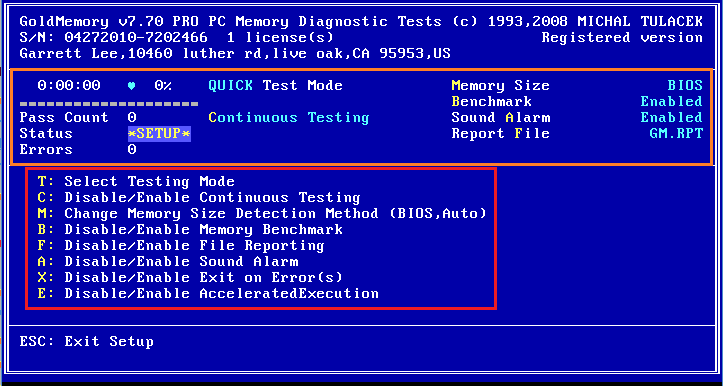
Programos sąsaja, pavyzdžiui, „Memtest 86“, anglų kalba. Viršutinėje ekrano dalyje yra informacija apie versiją ir licenciją. Aukščiau esančiame ekrano rėmo bloke pateikiama informacija apie dabartinę užduočių ir nustatymų atlikimą.
„Nustatymų“ meniu yra apskriejamas raudoname rėmelyje. Čia:
- „T“ raktas kontroliuoja bandymo režimo pasirinkimą.
- „C“ - įjungia ir išjungia nuolatinio tikrinimo režimą.
- „M“ - leidžia pakeisti RAM dydžio nustatymo metodą.
- „B“ - įjungia ir atjungiama bandymo kreke.
- „F“ - nustato, ar išsaugoti ar ne ataskaitos failą.
- „A“ - įjungia ir išjungiamas pranešimas apie rastas klaidas.
- „X“ - nustato, ar baigti testavimą, kai rasite klaidų.
- „E“ - kontroliuoja perėjimą prie pagreitinto tikrinimo režimo, kuris sutaupo iki 50% laiko, išlaikant įprastą efektyvumą.
Paspaudę „T“ raktą vartotojo režime, galite pasirinkti iš bandymo grupės sąrašo, kad nustatytumėte konkrečias problemas.
Pradėjus čekį toje vietoje, kur yra meniu, rastas rastų klaidų sąrašas bus rodomas. Nepastebėti jų taip pat neveiks.
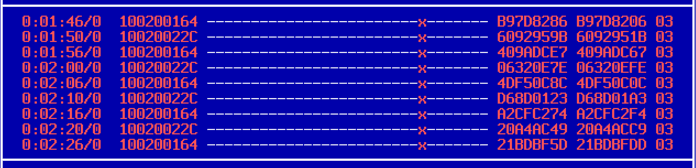
Na, ką daryti su klaidingu mitingu?
Diagnostinių komunalinių paslaugų autoriai teigia, kad ne visos klaidos, kurias nustato programos, yra susijusios su paties operatyvininko sutrikimu. Be to, jie reaguoja į procesoriaus talpyklos, pagrindinės plokštės problemas, taip pat įrangos nesuderinamumą. Jei įtariate pastarąjį, patartina pakartoti atminties testą kitame kompiuteryje. Jei jame nėra klaidų, tai yra tas pats atvejis.Klaidos, aptinkamos naudojant nestandartinius laiko nustatymų ir dažnių parametrus, ne visada rodo, kad atmintis nėra gera. Jei jis paprastai praeina standartiniu režimu, jis gali būti įdiegtas į kompiuterį, kuris naudojamas be perpildymo. Greičiausiai jis veiks taip, kaip turėtų.
Sugedę RAM moduliai yra vienareikšmiškai pakeisti. Stacionarių kompiuterių savininkams, manau, nebus sunku tai padaryti savarankiškai. Kitas klausimas yra nešiojamieji kompiuteriai. Jei modelyje yra nuimamos RAM stygos, kaip ir žemiau esančioje nuotraukoje, tai taip pat lengva padaryti.

Neapsaugotos RAM nesėkmės atvejai - suskirstyti į pagrindinę plokštę, nuspręsta skirtingais būdais. Diegti juostą į papildomą lizdą, jei paprastai ji yra nepadeda, nes pirmieji BIOS tiksliai nurodo ne permažą modulį. Jei jis „mirtų“, nebus papildomos.

Diskretus RAM modulius, kaip jūs galbūt žinote, yra SPD lustas, kuriame kaupiama informacija apie veikimo dažnius ir laiką. Integruota atmintis neturi savo SPD, o visi duomenys apie ją pateikiami BIOS. Kad nešiojamasis kompiuteris galėtų pamatyti juostą lizde, būtina pašalinti informaciją apie integruotą modulį iš BIOS.
Jei plokštėje nėra diskretinio modulio jungties, vienintelis sprendimas yra laikyti naują RAM lustą, o ne sugedusį. Nepavykus kelių žetonų, kartais yra pelningiau pakeisti visą pagrindinę plokštę, nes toks remontas nėra pigus.
Sėkmingas patikrinimas!
- « Kaip sukonfigūruoti numatytas programas „Windows 10“. Ką daryti, jei nustatymas nėra išsaugotas
- Kodėl „Windows 10“ neįkeliama? Pradinės klaidos pašalinimas »

